ワークシートでひな形を作って、マクロで処理をさせるような物を作ったとき、
ひな形を壊さないようにシートに保護をかけることはよく出てきます。
また、マクロでは書き込みをしたいのだけれど、ユーザーからは書き込みを
させたくない場所というのもあります。
そんなときの処理は、どうしたらいいのでしょうか。
ワークシートを保護したり、解除したりするには次のようなメソッドを使います。
ワークシートに保護をかけると、文字の入力ができなくなります。
マクロで書き込むこともできません。
| Sub test11() ActiveSheet.Protect ←① End Sub |
① ワークシートに保護をかけます。 |
| Sub test12() ActiveSheet.Unprotect ←② End Sub |
② ワークシートの保護を解除します。 |
保護のかかっているワークシートにマクロから書き込もうと思うと、
いったん保護を解除しないといけません。
次のプロシージャでは、処理の前に解除し、処理後に保護をかけています。
このプロシージャは、Celss(1,1)に、1~10000まで書き込んでいます。
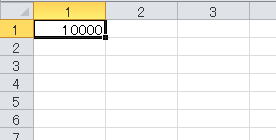
| Sub test13() ActiveSheet.Unprotect ←① Dim n As Integer For n = 1 To 10000 Cells(1, 1) = Cells(1, 1)+1 ←② Next n ActiveSheet.Protect ←③ End Sub |
① ここでいったん保護を解除します。 ② ここで、処理をします。 Cells(1,1)に1を足していきます。 ③ ここでまた保護をかけます。 |
Protectメソッドの引数で、UserInterfaceOnlyを設定すると、マクロからだけ書き込むことができます。
| Sub test14() ActiveSheet.Protect userinterfaceonly:=True ←① Dim n As Integer For n = 1 To 10000 Cells(1, 1) = Cells(1, 1)+1 ←② Next n End Sub |
① ここで、ユーザーからの書き込みだけ禁止しています。 ② マクロからの書き込みはできます。 ※ ユーザーからの書き込みが禁止されていることを確かめるのは、 Cells(1,1)のデータを削除しようとしたり、編集したりしようとしてみてください。 エラーメッセージが出て、書き込みができません。 |